八爪鱼采集,边采集边下载功能教程
你是否在网页数据采集的过程中,曾经因为需要下载网页中的图片、音频或文档而感到困扰呢?今天要和大家分享一个超方便的功能——八爪鱼的【文件下载】功能。这个功能不仅仅是帮助你采集数据,更能让你在采集的同时直接下载网页上的图片、文档、视频等文件!是不是很实用呢?
八爪鱼采集器官方链接:https://affiliate.bazhuayu.com/7hypDr
八爪鱼【文件下载】功能概述
八爪鱼8.5.2版本上线了【文件下载】功能,它支持在采集数据的同时,帮助你下载网页中的各种文件。无论是图片、音频、视频还是文档,八爪鱼都能帮你一并获取,节省你大量的时间和精力。值得注意的是,目前该功能仅支持本地采集模式,云采集的文件下载功能正在开发中。
支持下载的文件类型
八爪鱼的文件下载功能支持多种格式,包括但不限于:
- 图片:各种网页上的图片都能被识别并下载。
- 音频和视频:对于网页上的音频、视频文件,也能轻松下载。
- 文档:如PDF、Word文档等,也能一并采集和下载。
常见应用场景
1. 图片采集并下载
有时候我们在做图片采集时,不仅需要采集图片的链接,还需要直接下载图片。八爪鱼的文件下载功能能帮助你在采集过程中同时下载图片文件,非常方便。
采集示例: 例如,你在进行旅游网站数据采集时,可能需要获取页面的标题和主图的链接,并且还需要将主图下载到本地。
2. 网页包含文档附件
很多网页上都包含了PDF文档或其他附件,八爪鱼能帮助你轻松采集这些文件的链接并下载到本地。
采集示例: 比如,某个网页上有关于政府文件的链接,你只需通过八爪鱼的文件下载功能,就能直接把这些文档保存下来。
如何实现边采集边下载
实现边采集边下载其实非常简单,基本可以分为两个步骤:
第一步:选择要采集的文件
首先,你需要在八爪鱼的界面上,选中要采集的图片或文件。你可以通过简单的点击操作来选择。
第二步:设置下载选项
在选择好要采集的文件之后,接下来就是设置下载选项。在操作提示框中,选择【采集以下图片/文档链接并下载】即可。
这样,八爪鱼就会自动识别文件类型并开始下载。
图片链接采集与下载实操
让我们通过一个具体的例子来了解如何边采集图片边下载。
步骤一:采集页面标题
以一个旅游网站为例,我们首先采集网页的页面标题。这个步骤其实就是我们常规的采集操作。
步骤二:选中图片并设置下载
接下来,我们选中网页中的图片。在操作提示框中,我们选择【采集图片链接并下载】。此时,八爪鱼会在数据预览模块中显示出三个字段:页面标题、图片链接以及图片链接-保存位置。
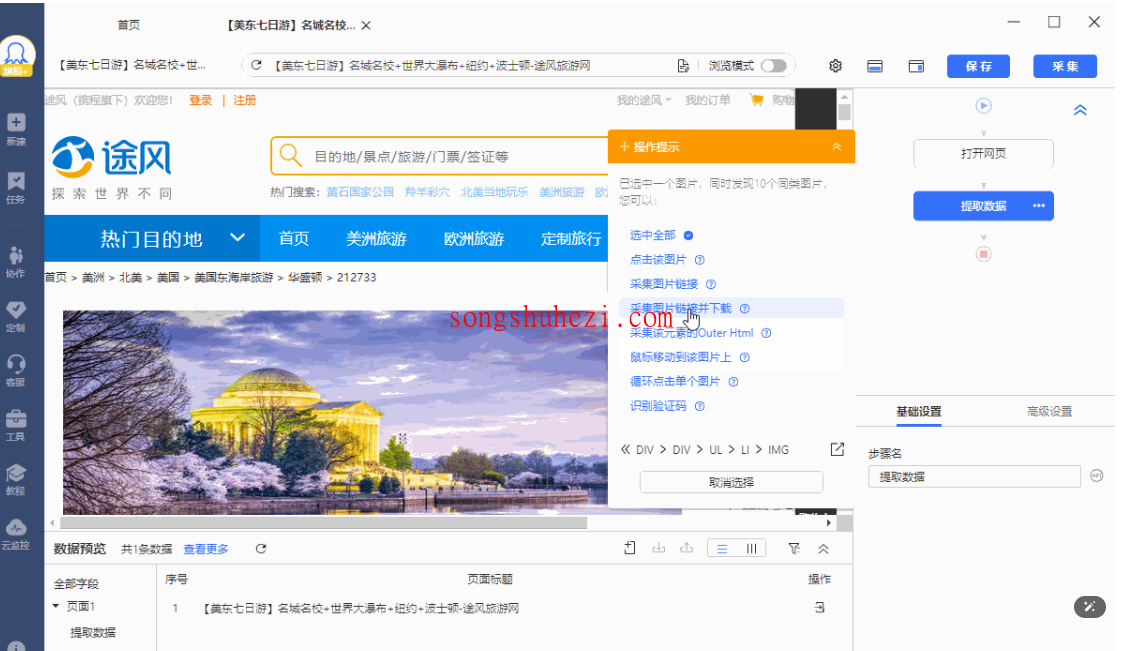
在这里,我们还可以进一步自定义一些下载设置:
下载文件名的设置:你可以选择使用页面标题作为文件名,甚至可以根据其他字段内容来命名下载的文件。
文件名重复处理:如果下载的文件名与已有文件重复,八爪鱼会提供跳过、覆盖或自动重命名的选项。
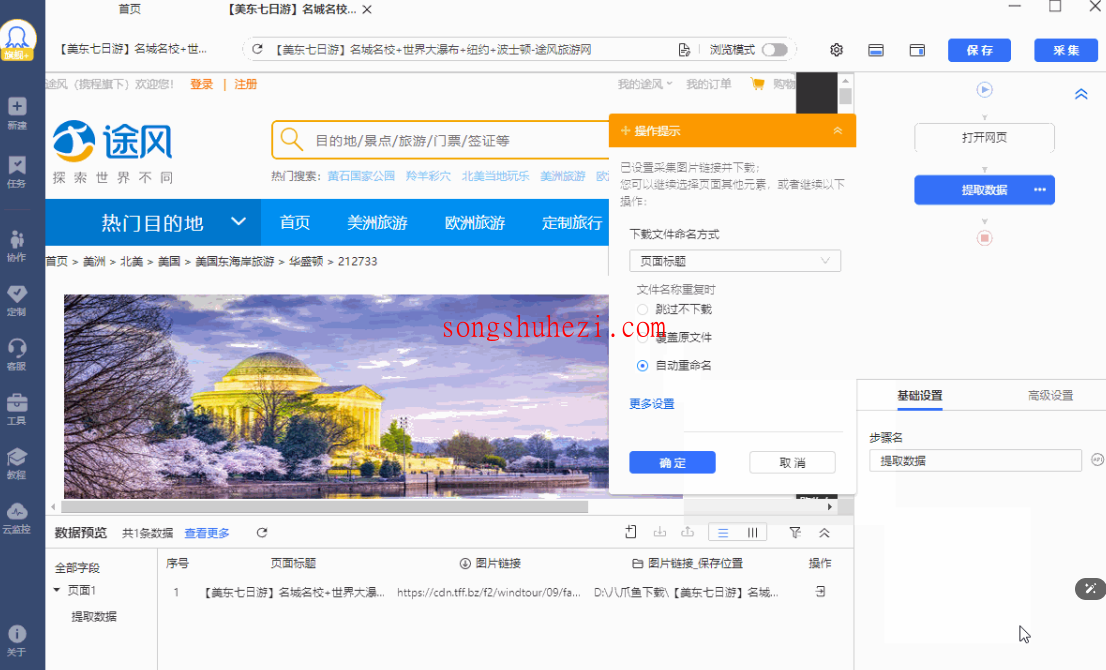
更多设置:通过点击【更多设置】按钮,你可以进入文件保存路径的设置页面,定义文件的存放位置和启动项等。
步骤三:启动采集并下载
设置好后,我们启动采集。在本地采集界面中,你将看到下载信息模块,显示了文件下载的链接、保存路径、文件大小和状态等信息。确认无误后,就可以开始下载。
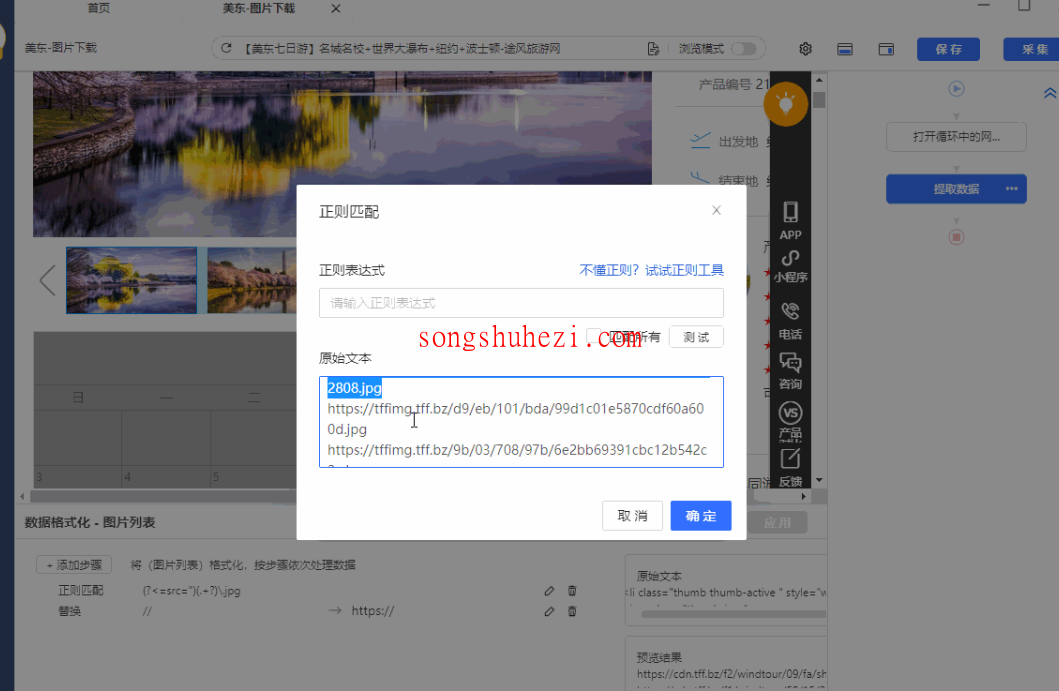
图片下载路径查看
下载完成后,你可以复制生成的下载路径,在文件中打开,查看下载的图片是否已经成功保存到本地。
多个图片链接的下载处理
有时候,我们需要采集多个图片链接,并将它们统一下载。对于这种情况,八爪鱼也提供了非常实用的解决方法。
步骤一:选择字段设置
首先,将鼠标移动到字段设置操作区域,点击选择下载文件。此时,你会看到字段名前面有一个下载设置按钮,点击进入下载配置页面。
步骤二:设置下载选项
在文件下载配置页面中,我们可以设置命名规则,并选择多个URL的间隔符号(默认为换行符)。另外,你还可以设置特殊链接不下载等功能。
步骤三:启动采集并下载
设置完成后,启动采集并下载文件。文件会根据设置自动保存到指定位置。
总结
使用八爪鱼的【文件下载】功能,边采集边下载网页中的文件,既省时又高效。无论是采集单张图片、多个文件链接,还是网页中的文档,八爪鱼都能提供便捷的下载方案。特别是在处理大量网页数据时,这个功能无疑能够节省大量的时间。对于需要大量下载文件的朋友来说,八爪鱼绝对是一个值得尝试的工具。
最后嘛,个人觉得这个功能简直太方便了!操作也很简单,设置完后就能自动化完成采集和下载,真的是帮助我提升了工作效率。如果你也有类似需求,赶紧试试吧!




